1、使用WPS表格打开数据表格,选中要拆分的列。点击功能区中的【表格】选项卡,在选项卡中点击【分列。

2、点击【分列】旁的小黑三角,弹出菜单,选择【智能分列】。
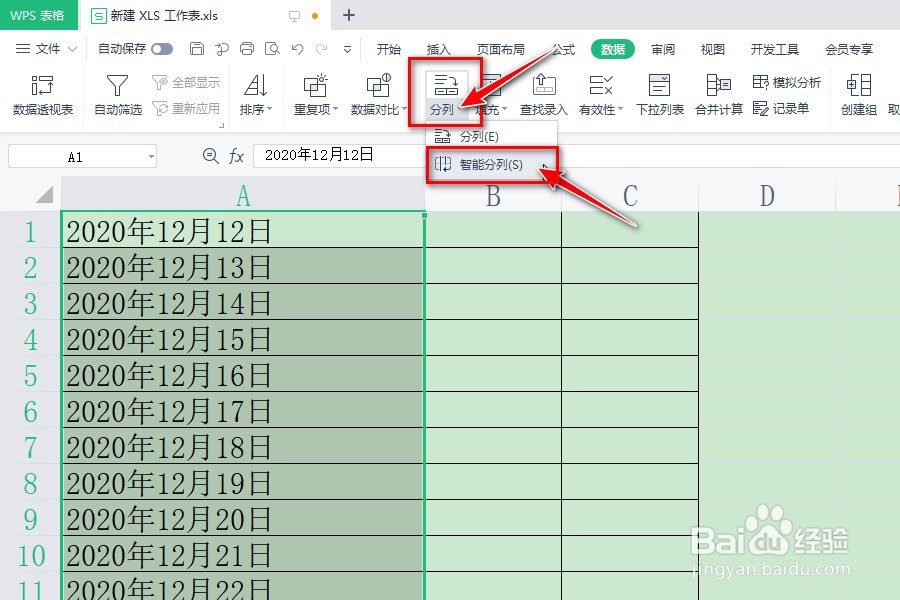
3、弹出【文本分列向导2步骤之1】对话框,选择分列方式为【按关键字】。填写关键字“年”、“月”、“日”。这时在数据浏览区域看到效果。
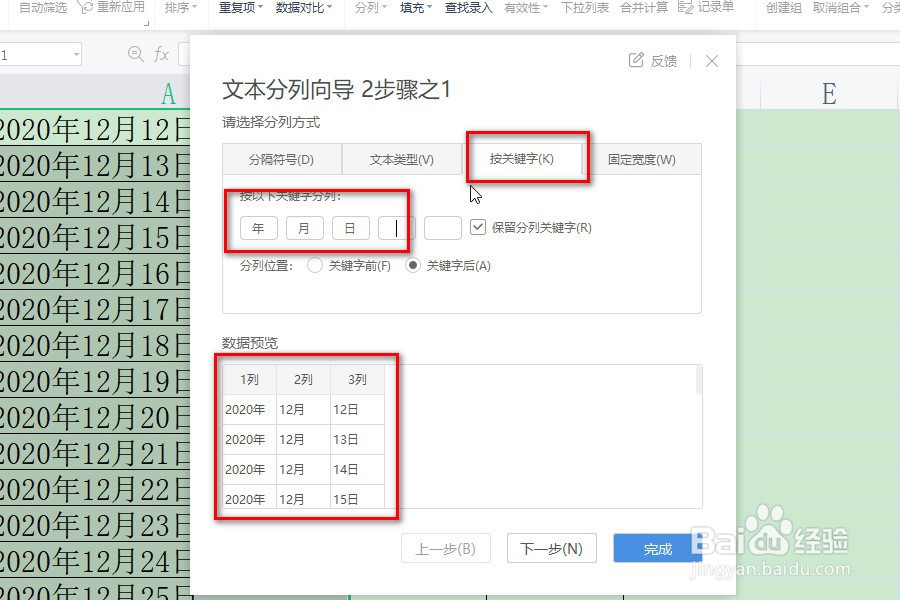
4、如果不想保留年月日这三个字,把后面的【保留分列关键字】复选项的勾去掉。点击【完成】退出对话框。

5、弹出警告对话框,点击【是】继续。

6、最后是处理之后的效果。如果想保留关键字,请省略第4步。

时间:2024-11-19 18:16:52
1、使用WPS表格打开数据表格,选中要拆分的列。点击功能区中的【表格】选项卡,在选项卡中点击【分列。

2、点击【分列】旁的小黑三角,弹出菜单,选择【智能分列】。
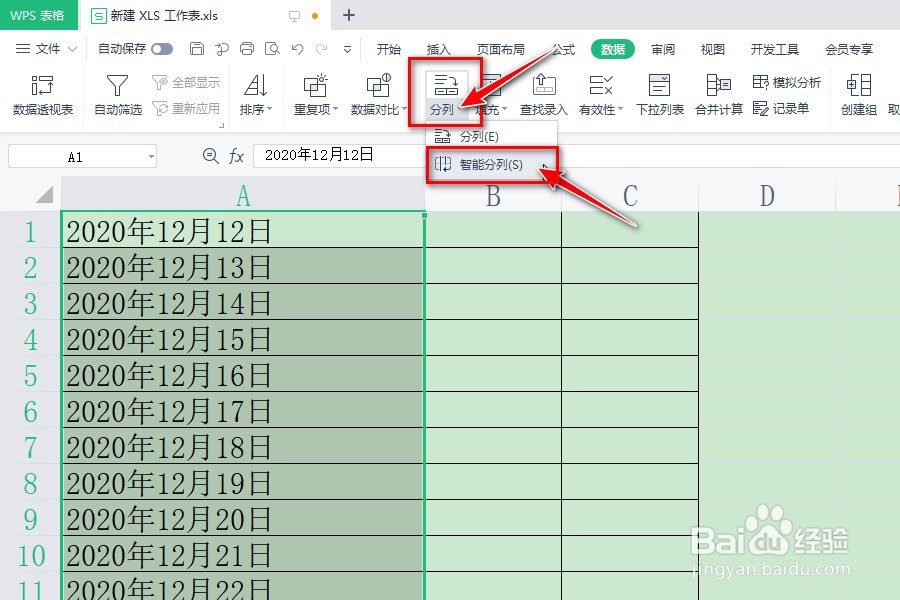
3、弹出【文本分列向导2步骤之1】对话框,选择分列方式为【按关键字】。填写关键字“年”、“月”、“日”。这时在数据浏览区域看到效果。
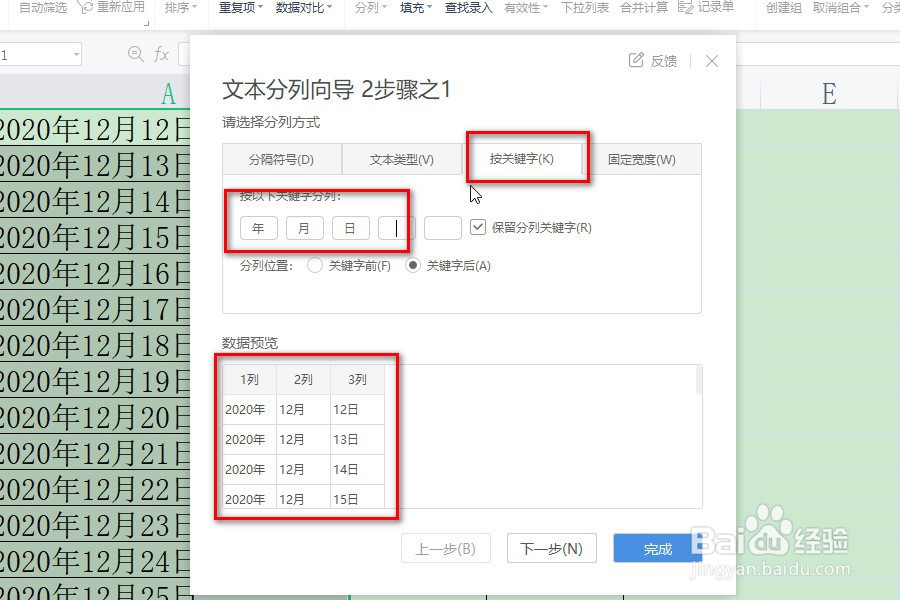
4、如果不想保留年月日这三个字,把后面的【保留分列关键字】复选项的勾去掉。点击【完成】退出对话框。

5、弹出警告对话框,点击【是】继续。

6、最后是处理之后的效果。如果想保留关键字,请省略第4步。

